* Det här inlägget är en del av iPhone LifeNyhetsbrevet Dagens Tips. Bli Medlem. *
Apple Maps Favorites låter dig hoppa över att skriva in din hemadress varje gång du vill navigera dit. Istället kan du spara dina ofta använda platser, inklusive arbete, hem och vilken plats du vill, genom att öppna Kartor, söka efter din favoritplats adress, trycka på den i sökresultatlistan och sedan rulla hela vägen till botten för att trycka på Lägg till i favoriter. Din lista med favoriter visas varje gång du öppnar Maps, och det är bara ett tryck bort att navigera till en av dem. Läs vidare för att lära dig mer om hur du lägger till favoriter till dina Apple Maps och hur dina favoriter kan hjälpa dig att planera dina frekventa resor.
Hur man lägger till favoriter till Apple Maps
-
Öppen Kartor och tryck Lägg till under Favoriter.
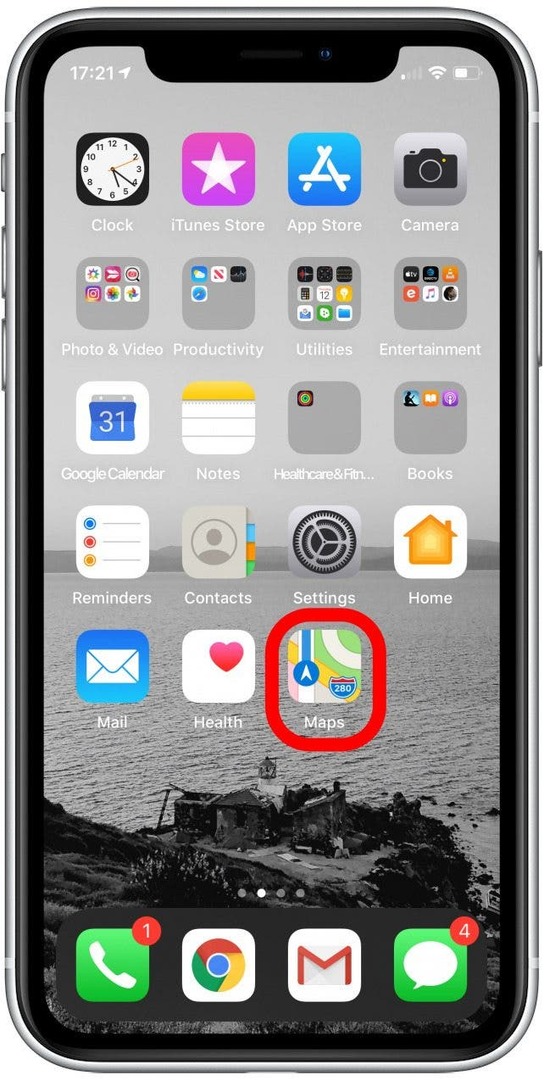

Skriv adressen i sökfältet. Eller när det gäller ett landmärke kan du söka på namn. Jag ska använda Frihetsgudinnan som ett exempel.
Tryck på det resultat du vill ha i resultatlistan.
-
Knacka Gjort.
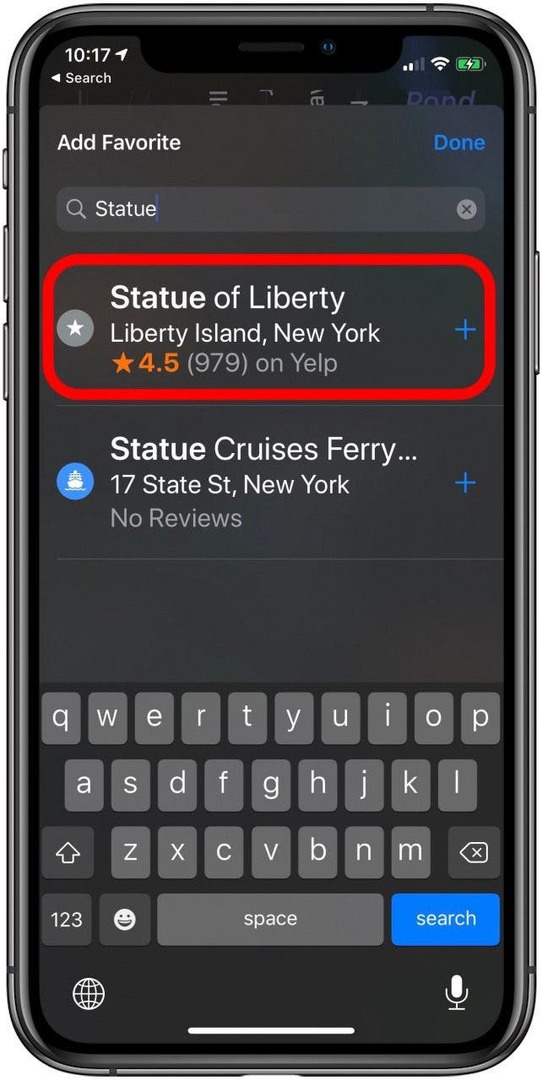
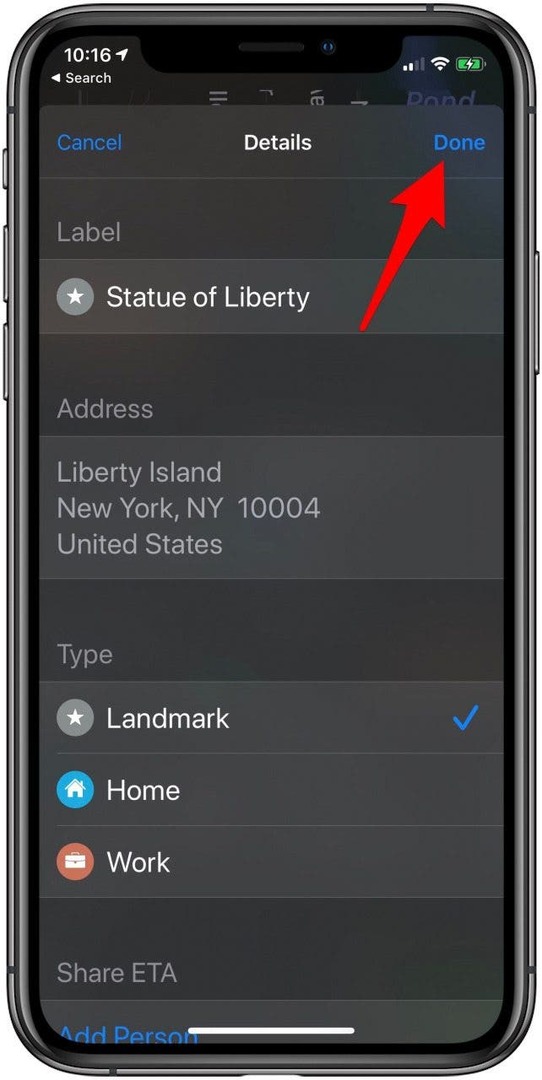
Få åtkomst till dina favoritplatser
-
För att komma åt dina favoriter i framtiden, öppna Kartoroch svep åt vänster eller höger i avsnittet Favoriter på sökkortet.
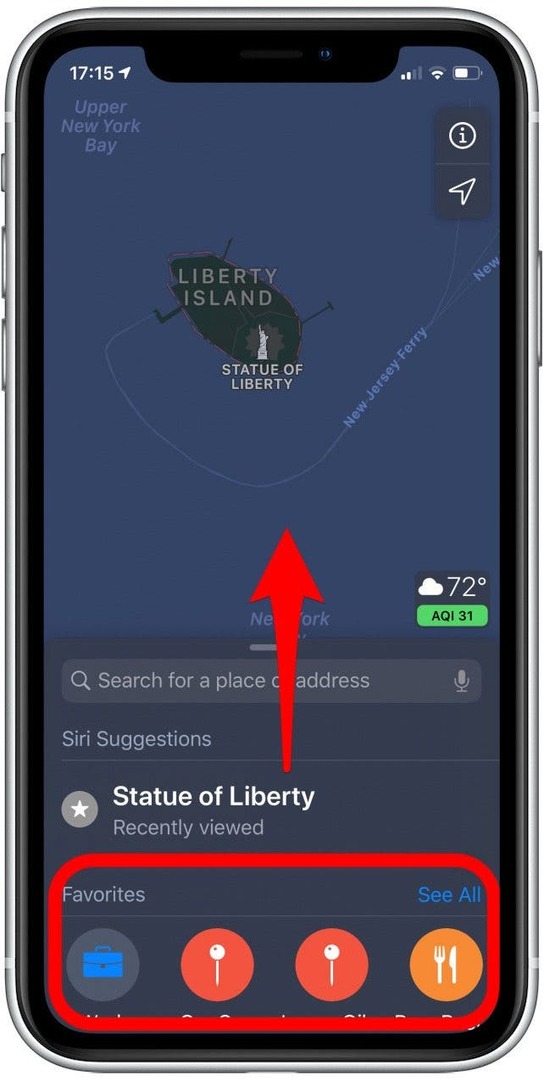
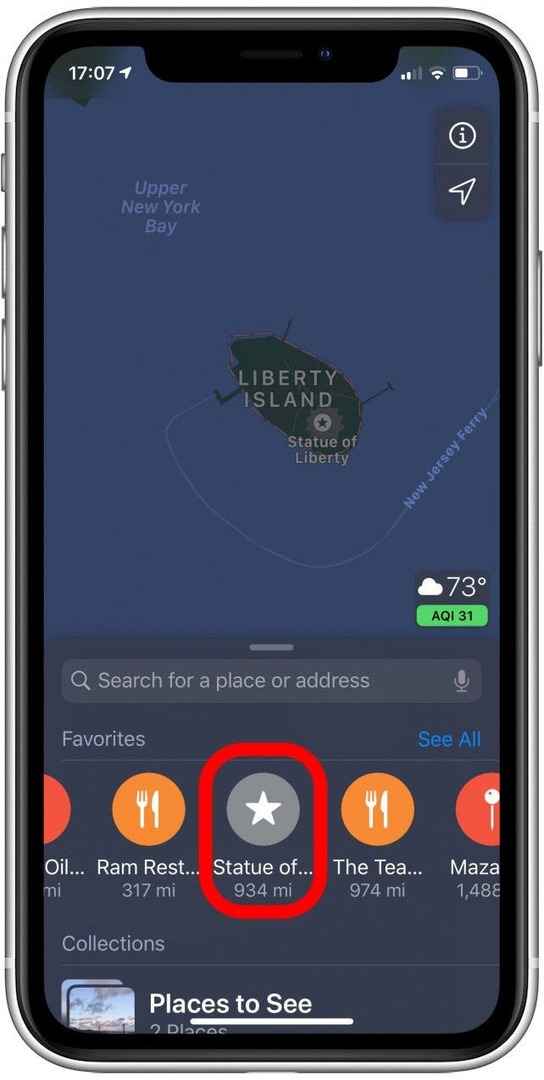
Tryck på en favorit för att omedelbart hitta en rutt.
Ta bort en plats från favoriter
- Du kan ta bort objekt från din favoritlista genom att trycka på Se allt på Favoritfält i sökkortet.
- Svep åt vänster den plats du vill ta bort och tryck sedan på Avlägsna.
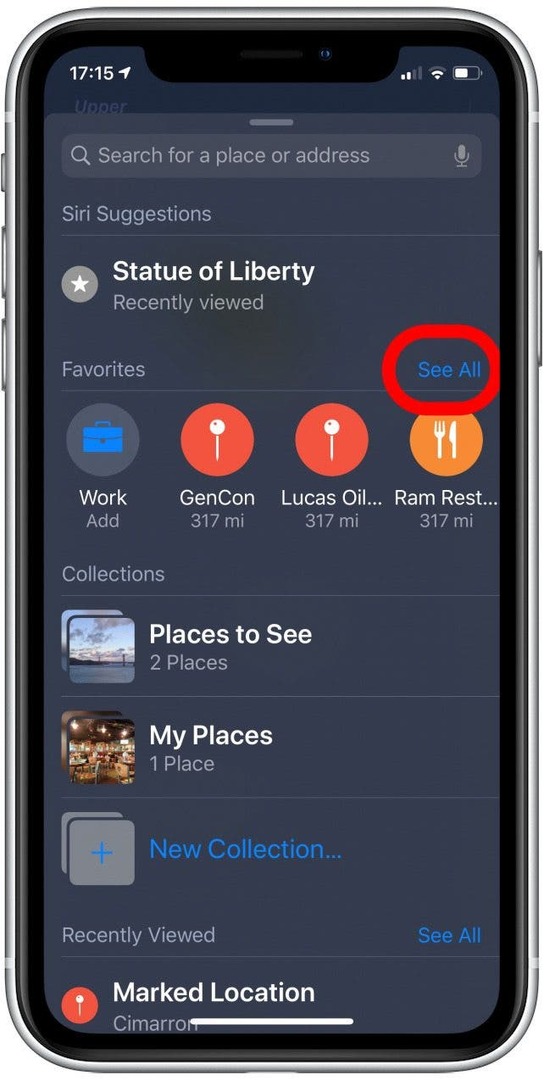
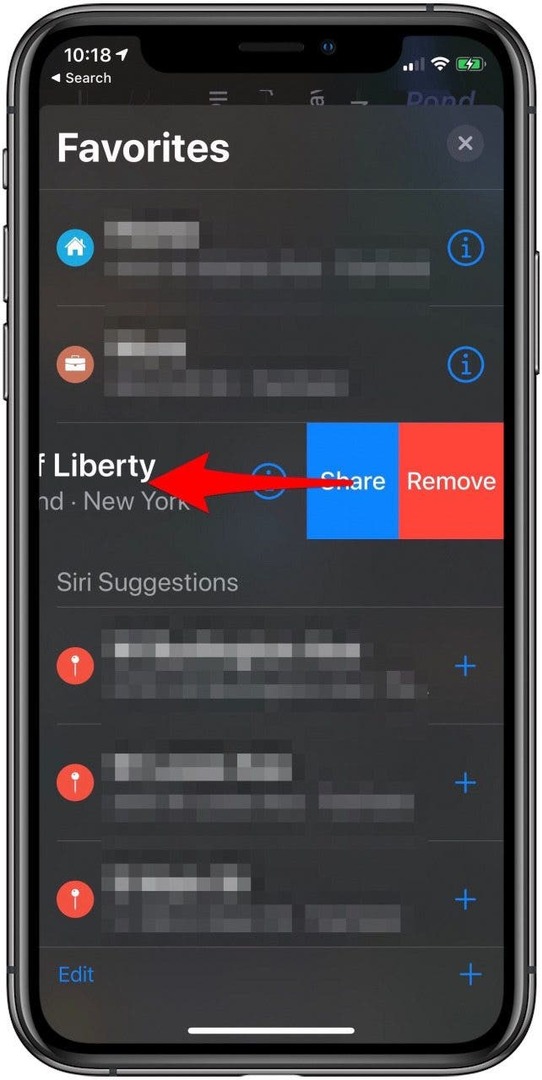
Nu vet du allt som finns att veta om hur du lägger till platser i din favoritlista i Apple Maps. Använd dessa strategier på din nästa bilresa och du kommer att vara säker på att behandla de platser du föredrar rätt.
Observera att från och med iOS 13 har Apple Maps också funktioner Samlingar, som låter dig spara platser i relaterade listor och är perfekt för att skapa en bucket list eller planera din nästa semester. Tryck bara på en plats, tryck Lägg till i mitten av sitt platskort och välj sedan en samling eller skapa en ny.